在IIS上部署ASP.NET Core项目的图文方法
概述
与ASP.NET时代不同,ASP.NET Core不再是由IIS工作进程(w3wp.exe)托管,而是使用自托管Web服务器(Kestrel)运行,IIS则是作为反向代理的角色转发请求到Kestrel不同端口的ASP.NET Core程序中,随后就将接收到的请求推送至中间件管道中去,处理完你的请求和相关业务逻辑之后再将HTTP响应数据重新回写到IIS中,最终转达到不同的客户端(浏览器,APP,客户端等)。而配置文件和过程都会由些许调整,中间最重要的角色便是AspNetCoreModule,它是其中一个的IIS模块,请求进入到IIS之后便立即由它转发,并迅速重定向到ASP.NET Core项目中,所以这时候我们无需设置应用程序池来托管我们的代码,它只负责转发请求而已。
部署之前要确保你的IIS上已经安装了AspNetCoreModule托管模块,如果没有的话,点击这里进行下载并安装
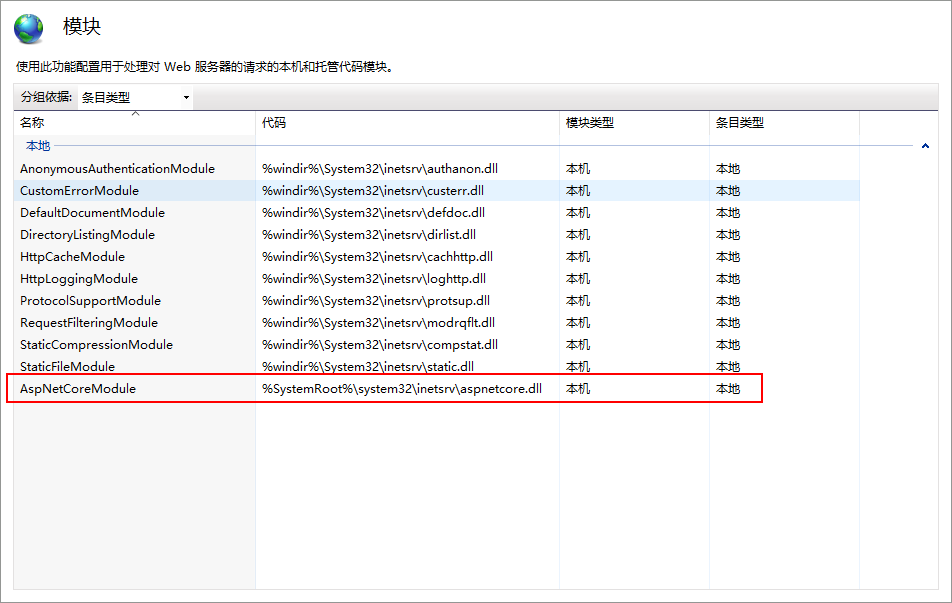
一、安装IIS
1、在控制面板→程序→启用或关闭Windows功能→勾选Internet Information Services以及Web管理工具下的IIS管理控制台
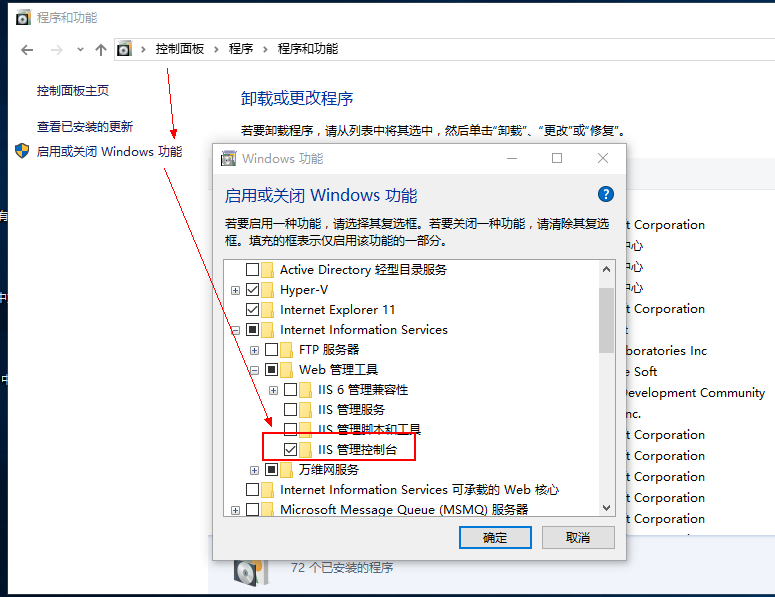
二、发布项目
1、发布我们上一篇建好的ASP.NET Core API项目,然后选择IIS,新建一项发布配置
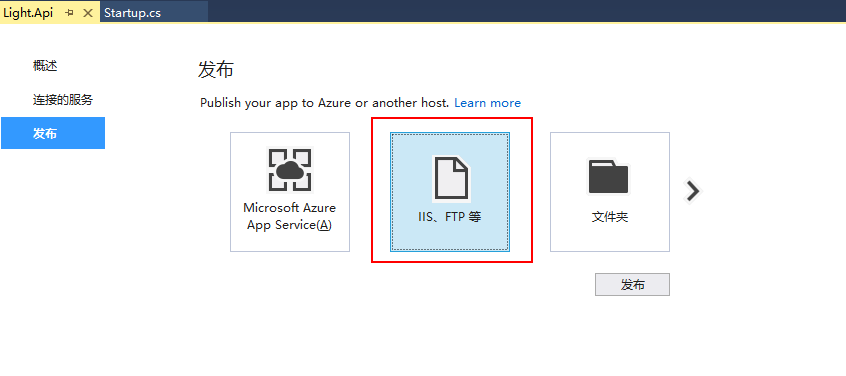
2、发布方法选择文件系统,然后设置一个发布路径
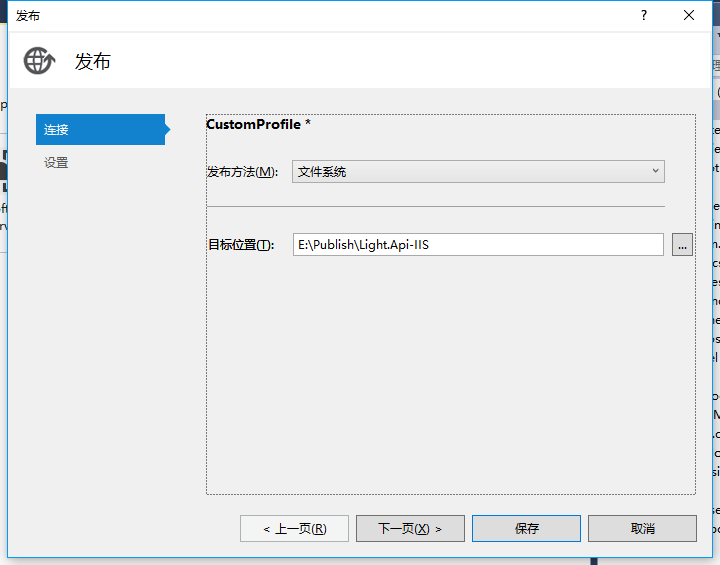
3、配置文件可以根据你线上、线下的环境进行选择,因为是基于.NET Core,所以目标框架为netcoreapp1.1,然后保存发布即可
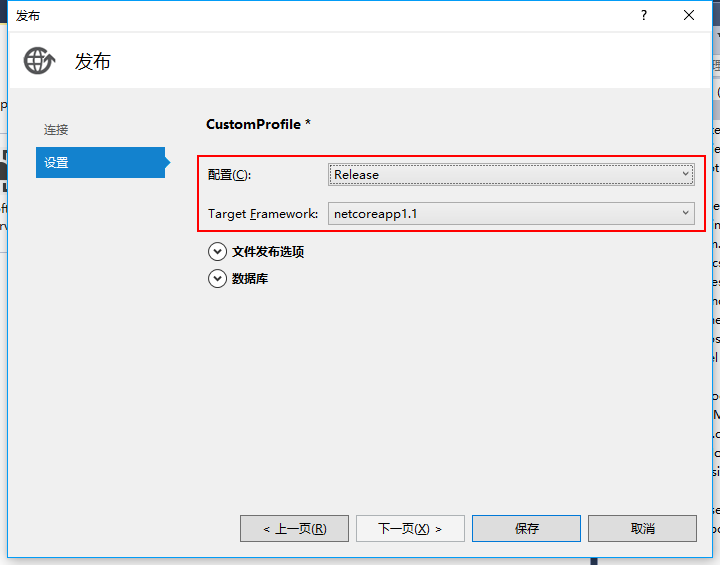
4、当然了,你还可以基于CLI的Publish命令进行发布,只需切换到Light.API根目录下,输入以下命令即可
dotnet publish --framework netcoreapp1.1 --output "E:\Publish" --configuration Release
framework表示目标框架,output表示要发布到的目录文件夹,configuration表示配置文件,等同于和上面我们通过管理器来发布的操作,如图:
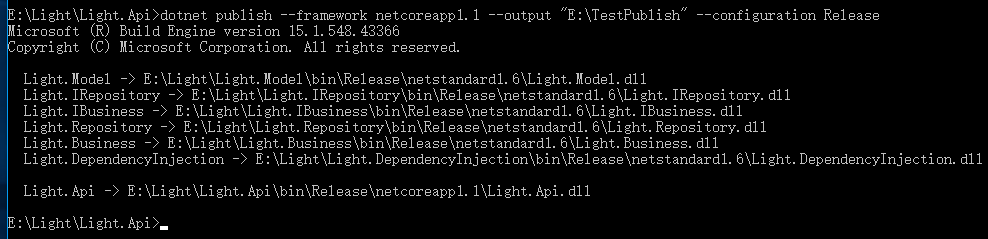
三、在IIS中添加网站
1、添加一个网站,设置一下名称,并将路径指向你刚才发布的文件夹,然后启动网站即可
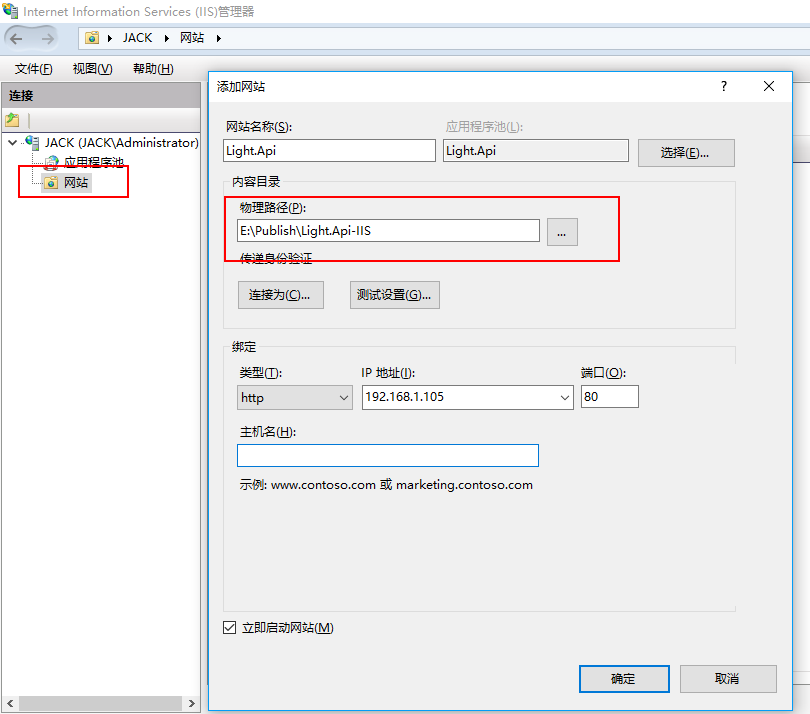
2、设置应用程序池的.NET CLR版本为“无托管代码”,因为刚才也说了,IIS是作为一个反向代理的角色,并不需要它来托管代码
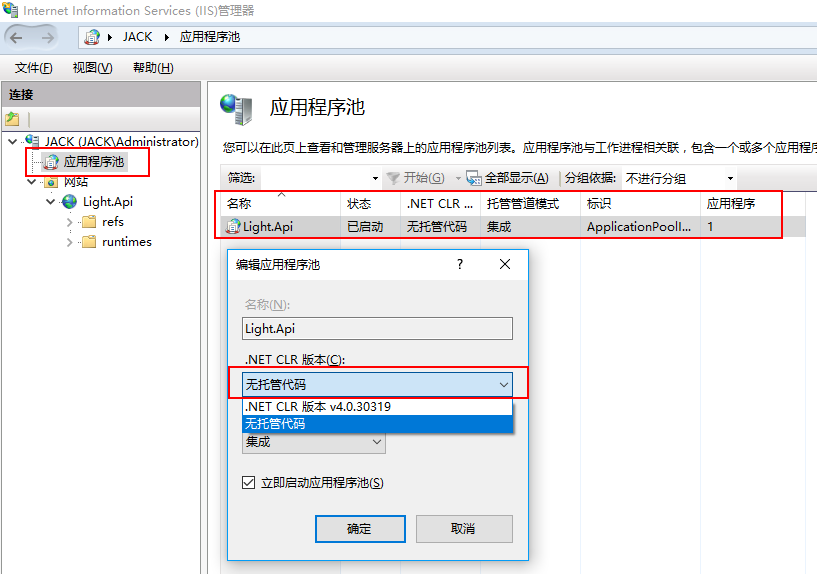
3、OK,大功告成,浏览一下我们的网站。
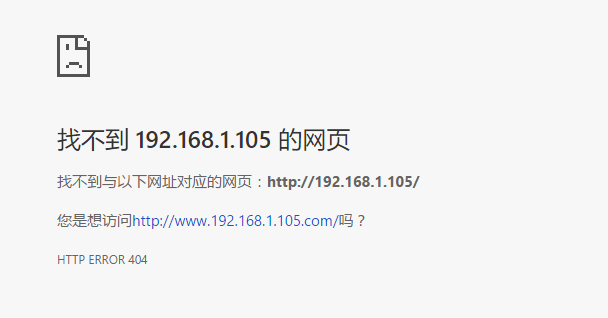
此时我的内心是崩溃的,没有任何有用的提示信息,看来只能自己动手查看应用程序的运行日志了
4、设置IIS的日志记录方式为日志文件和ETW事件
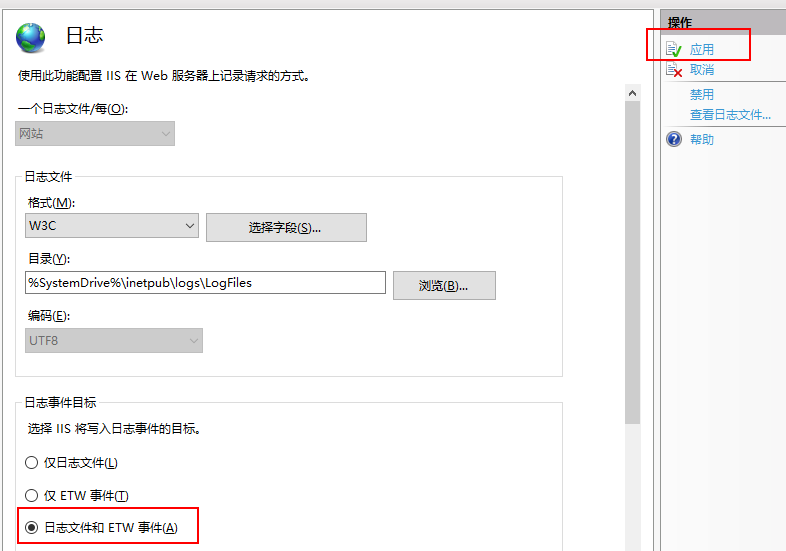
5、重新访问网站,然后打开Windows应用程序日志,你会看到这样一条信息。意思是说你的应用程序已经由PID为3236的进程启动,并且在25636的端口上监听着。
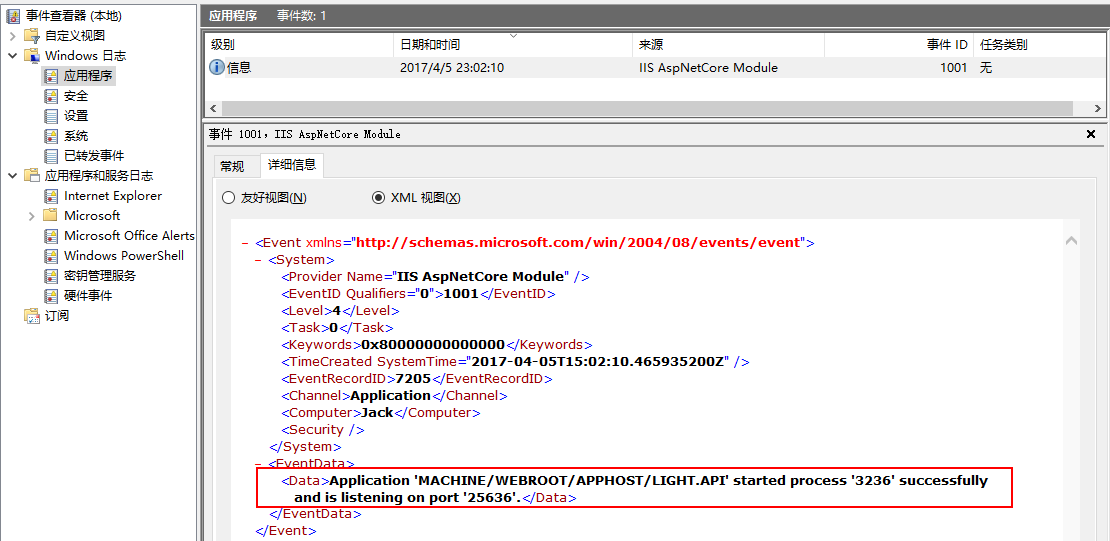
我打开任务管理器查看了一下,说的很对。应该是一切正常才对啊,那为啥访问网站是404呢。

纠结了半天,原来是因为网站没有自动重定向到/swagger/ui页面,重新访问:http://192.168.1.105/swagger/ui,你会看到熟悉的画面
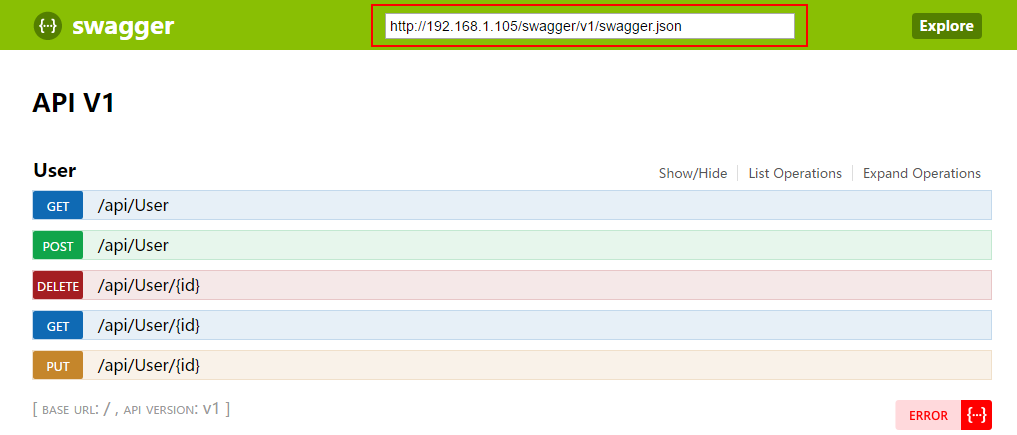
6、最后一点,其实你还可以通过CLI来运行你发布的程序,切换到你发布文件夹下,输入以下命令:
dotnet Light.API.dll
看到这个提示,那么说明你成功了。试着访问一下:http://localhost:5000/swagger/ui
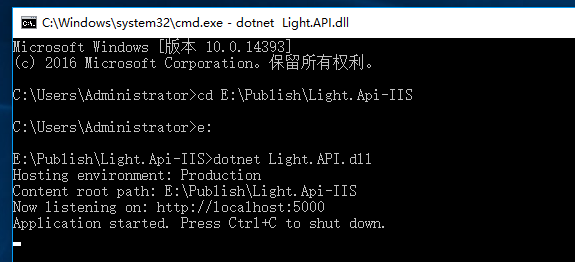
而此时你再回过头来看任务管理器,那么就会又多了一个dotnet的进程

写在最后
至此,整个IIS的搭建已经完成,不知道你是否有所收获。接下来不知道把它发布到Linux上,会有什么样的坑。不管怎样,你的每一步,回过头来看,都是值得的!
相关推荐
-
浅谈ASP.NET Core 中间件详解及项目实战
前言 本篇文章是我们在开发自己的项目中实际使用的,比较贴合实际应用,算是对中间件的一个深入使用了,不是简单的Hello World. 中间件(Middleware)的作用 我们知道,任何的一个web框架都是把http请求封装成一个管道,每一次的请求都是经过管道的一系列操作,最终到达我们写的代码中.那么中间件就是在应用程序管道中的一个组件,用来拦截请求过程进行一些其他处理和响应.中间件可以有很多个,每一个中间件都可以对管道中的请求进行拦截,它可以决定是否将请求转移给下一个中间件. asp.net
-
asp.net 学习之路 项目整体框架简单的搭建
最近刚学了些关于asp.net mvc方面的知识,于是了要拿个小项目来练练手,提高下自己的code能力跟思维能力.在此之前做东西都很简单,直接用动软那一套生成代码,生成一个简单的三层架构作为项目整体的框架,数据库访问层用的是ado.net.这么做了感觉挺麻烦,如果要项目要换数据库,要给数据库增加表或者给表增加某个字段,或者不使用ado.net用个orm框架来访问数据库等等,这样整体项目该动起来就提别的麻烦,为了解决这一些问题我们需要重新思考怎么搭建. 关于数据库访问层 数据库访问驱动层--大家都
-
ASP.NET Core新建项目教程(3)
ASP.NET Core - 新建项目 在这一章,我们将讨论如何在Visual Studio中创建一个新项目. 只要你安装了Visual Studio 2015的.net core工具,您就可以开始构建一个新的ASP.net core应用程序,从菜单选择:File → New Project 在新项目对话框中,您将看到以下三个不同的Web项目模板 ASP.NET Web Application−简单的ASP.NET应用程序的模板. ASP.NET Core Web Application (.N
-
创建一个完整的ASP.NET Web API项目
Visual Studio为我们提供了专门用于创建ASP.NET Web API应用的项目模板,借助于此项目模板提供的向导,我们可以"一键式"创建一个完整的ASP.NET Web API项目.在项目创建过程中,Visual Studio会自动为我们添加必要的程序集引用和配置,甚至会为我们自动生成相关的代码,总之一句话:这种通过向导生成的项目在被创建之后其本身就是一个可执行的应用. 一.通过VS2013..NET 4.5.1创建一个Web API项目 1.解决方案下面新建项目 2.选择项
-
asp.net 删除项目文件/文件夹IIS重启,Session丢失问题
仔细一看,SSO返回的ticket也不相同,才发现原来IIS重启了,最后解决方案如下: 新建一个类继承IHttpModule 复制代码 代码如下: /// <summary> /// Stops the ASP.NET AppDomain being restarted (which clears /// Session state, Cache etc.) whenever a folder is deleted. /// </summary> public class Stop
-
asp.net core项目mvc权限控制:分配权限
前面的文章介绍了如何进行权限控制,即访问控制器或者方法的时候,要求当前用户必须具备特定的权限,但是如何在程序中进行权限的分配呢?下面就介绍下如何利用Microsoft.AspNetCore.Identity.EntityFrameworkCore框架进行权限分配. 在介绍分配方法之前,我们必须理解权限关系,这里面涉及到三个对象:用户,角色,权限,权限分配到角色,角色再分配到用户,当某个用户属于某个角色后,这个用户就具有了角色所包含的权限列表,比如现在有一个信息管理员角色,这个角色包含了信息删除权
-
使用.NET命令行编译器编译项目(如ASP.NET、C#等)
源程序最好有.csproj或.vbproj文件,没有的话,要花些时间调试 下面我以VB.NET做示例讲解一下: 从proj我们可以获取以下有用信息 Settings小节中有很多配置选项,对应一些编译器选项 <References>小节中是项目的引用,第3方类库最好用绝对路径 <Imports>小节中是要导入的一些命名空间 <Files>小节中有项目的所有文件,选取 BuildAction = "Compile"的文件 用vbc测试了一下,很容易,注意
-
Asp.Net MVC3.0如何项目部署到Win7 64位系统
之前一直是通过Visual Studio直接F5来运行自己编写的项目或者小程序,很少通过部署发布到IIS上面,于是自己便在自己的笔记本上进行测试,结果还真是发现了不少问题,于是自己重新通过虚机程序进行全裸的新一次部署实践. 部署进程 第一步:现在Win7 64位操作系统上安装IIS,通过控制面板位置即可开启安装.如下图所示: 勾选后点击确定进行安装即可. 第二步:IIS安装成功后,因为我的程序是通过VS2010开发的,而且是Asp.Net MVC3.0的程序,而且我的Win7 64位虚机也是新安
-
如何为asp.net网站项目添加子项目
之前也曾经想过,这些功能根据不同处于项目中的不同文件夹内,比如会员的会在member,后台管理的会在admin文件夹,新闻的会在news文件夹.这样的话如果vs支持按不同文件夹生成不同dll,那我每次修改不同功能的不同文件只要上传对应的dll就可以了,不再需要上传整个website的dll. 不过想法是美好的,事实是残酷的.vs并不支持这样的功能.所以在功能直接交互和文件共享并不多的功能上,我采取了重新建立一个projects的方法,比如把后台管理剥离出来,新建一个admin的website,这
-
在IIS上部署ASP.NET Core项目的图文方法
概述 与ASP.NET时代不同,ASP.NET Core不再是由IIS工作进程(w3wp.exe)托管,而是使用自托管Web服务器(Kestrel)运行,IIS则是作为反向代理的角色转发请求到Kestrel不同端口的ASP.NET Core程序中,随后就将接收到的请求推送至中间件管道中去,处理完你的请求和相关业务逻辑之后再将HTTP响应数据重新回写到IIS中,最终转达到不同的客户端(浏览器,APP,客户端等).而配置文件和过程都会由些许调整,中间最重要的角色便是AspNetCoreModule,
-
在IIS上部署ASP.NET Core Web API的方法步骤
对于本文,我想与您分享有关如何在IIS上部署ASP.NET Core Web API的指南.我将指导您安装Visual Studio 2019,.NET Core Runtime 3.0.我还确保我逐步引导您在服务器(Web IIS)中启用它,使用no受管代码选项创建新的应用程序池,创建ASP.NET Core Web API项目以及发布ASP.NET Core Web API. 了解并遵循正确的步骤来准备开发和部署环境后,在IIS上部署ASP.NET Core Web API就是一件容易的事.
-
IIS部署ASP.NET Core项目及常见问题总结
部署准备工作 1.服务器开启添加IIS相关功能 1.1. 点击windows搜索到 “启用或关闭windows功能” 1.2 选择添加IIS的部分功能, 如下图所示 2.进入IIS,添加已经发布的网站文件 3.设置应用程序池无托管代码 4.运行你的网站 4.1. 默认运行下, 如出现500.19问题, 则说明网站目录权限不足, 需要给网站添加用户, 设置所有权限. 4.2.打开网站的文件, 添加用户设置权限, 然后刷新网站 5.按照以上的操作, 一般即可正常运行, 如出现不同的异常, 以下总结归
-
详解在Azure上部署Asp.NET Core Web App
在云计算大行其道的时代,当你要部署一个网站时第一选择肯定是各式各样的云端服务.那么究竟使用什么样的云端服务才能够以最快捷的方式部署一个 ASP.NET Core的网站呢?Azure 的 Web App 服务是个很好的选择. 下面我们会通过 Visual Studio 创建一个 Asp.net Core demo 应用,然后把这个 demo 应用部署到 Azure Web App.通过阅读本文,您将能了解到如何创建 Asp.NET Core 应用程序和如何在Azure上创建 Web App 并部署
-
在IIS上部署Go API项目
问题场景 我这边原先的技术栈主要是 .NET(Core), 所以服务器基本上都是 Windows Server + IIS. 这次有个 API 服务用 Go 重写, 但是部署有点不美, 直接执行黑框框不好看, 也容易丢, 做成服务又不方便更新维护, 想着能不能继续挂载在 IIS 下. 于是乎... 首先想到的是 IIS 下有个 FastCGI 支持, 以前还在 IIS 下部署过 PHP 项目. 搜到 Go 中有个 net/http/fcgi 库, 写个简单服务验证一下, 代码如下: packag
-
Linux上使用Docker部署ASP.NET Core应用程序
一.创建 1.创建应用程序 使用ASP.NET Core创建一个MVC应用程序,并修改Home控制器Index视图代码: @{ ViewData["Title"] = "Home Page"; } <div class="text-center"> @*<h1 class="display-4">Welcome</h1> <p>Learn about <a href=&qu
-
部署ASP.NET Core程序到Windows系统
目录 一.创建项目 二.发布项目 1.框架依赖 2.独立部署 三.部署 1.配置部署环境 2.控制台方式部署 3.部署到IIS 4.独立部署 一.创建项目 本篇文章介绍如何将一个ASP.NET Core Web程序部署到Windows系统上.这里以ASP.NET Core WebApi为例进行讲解.首先创建一个ASP.NET Core WebApi项目,使用默认的Values控制器,这里使用Visual Studio 2019创建一个ASP.NET Core 3.1d的WebApi项目. 创建新
-
ubuntu16.4下用jexus部署ASP.NET Core环境
上篇文章介绍了下用vs发布部署到iis环境,今天说下ubuntu下部署asp.net core,不需要安装.net core sdk,自带运行时方式部署,利用jexus服务器转发请求到asp.net core. 1.部署准备环境 vmware虚拟机(其他也可以) ubuntu16.04镜像 2.发布环境 win10系统 vs2015 update3 或vs code (也可以用dotnet new -t web 命令创建项目) dotnet sdk DotNetCore.1.0.0-SDK.Pr
-
docker部署Asp.net core应用的完整步骤
1 容器概念 使用Docker前我们首先要简单了解一下容器的概念.MSDN上有一张虚拟机和容器的对比图,很好的展示了虚拟机和容器的区别,如下所示,虚拟机包括应用程序.必需的库或二进制文件以及完整的来宾操作系统,每台虚拟机都有一个单独的内核,我们完全可以把虚拟机看做是一台真实的物理机.容器包括应用程序及其所有依赖项,与其他容器共享 OS 内核,容器在主机操作系统上作为独立进程运行,我们可以把容器看做是一个应用沙盒. 我们经常会遇到"我机器上可以运行"的问题吧,然后部署到其他机器时就遇到了
-
Linux系统Docker 部署 ASP.NET Core应用的流程分析
一.系统环境 1.腾讯云轻量应用服务器CentOS7.6 二.操作流程及途中遇到的问题 1.SSH方式远程Linux ssh <username>@<IP address or domain name> 如果遇到下图问题: 出现这个问题的原因:known_hosts是记录远程主机的公钥的文件,之前重装个系统,而保存的公钥还是未重装系统的系统公钥,在ssh链接的时候首先会验证公钥,如果公钥不对,那么就会报错 解决方法:使用shh-keygen 命令ssh-keygen -R IP,执
随机推荐
- 如何产生真正的随机函数?
- javascript常见数字进制转换实例分析
- Javascript 注册事件浅析
- php中使用Ajax时出现Error(c00ce56e)的详细解决方案
- PHP判断表达式中括号是否匹配的简单实例
- php+mysql 实现身份验证代码
- Python里disconnect UDP套接字的方法
- eclipse3.2.2 + MyEclipse5.5 + Tomcat5.5.27 配置数据库连接池
- centos6.5服务器安装Nginx设置服务和开机自启的方法
- 使用JQuery FancyBox插件实现图片展示特效
- javascript实现捕捉键盘上按下的键
- 浅谈关于C#的垃圾回收机制
- Java OCR tesseract 图像智能文字字符识别技术实例代码
- JAVA中字符串函数subString的用法小结
- Android样式的开发:layer-list实例详解
- Can't create/write to file 'C:\WINDOWS\TEMP\...MYSQL报错解决方法
- python 计算数组中每个数字出现多少次--“Bucket”桶的思想
- Java爬虫实现爬取京东上的手机搜索页面 HttpCliient+Jsoup
- three.js 入门案例详解
- jQuery实现新闻播报滚动及淡入淡出效果示例

